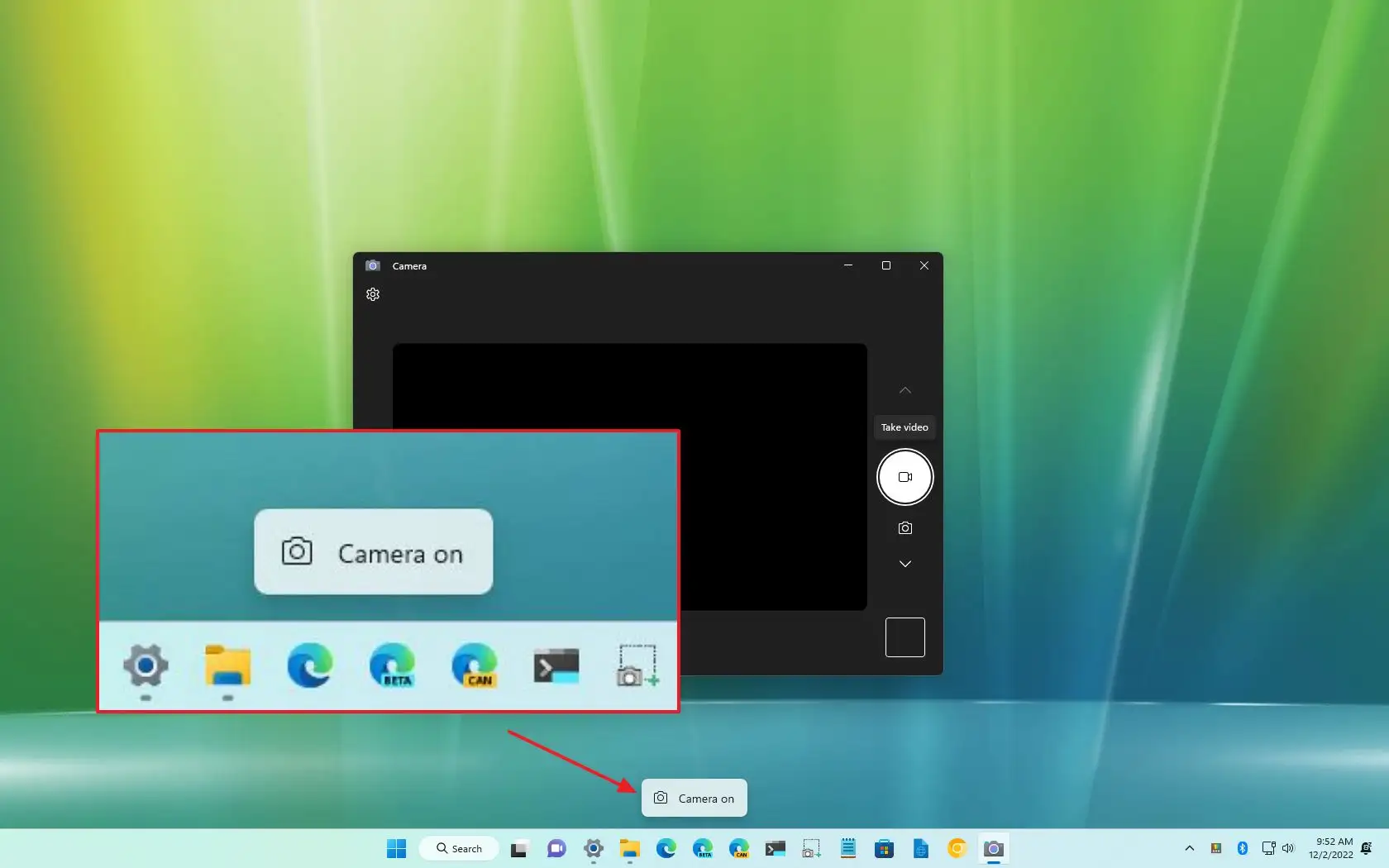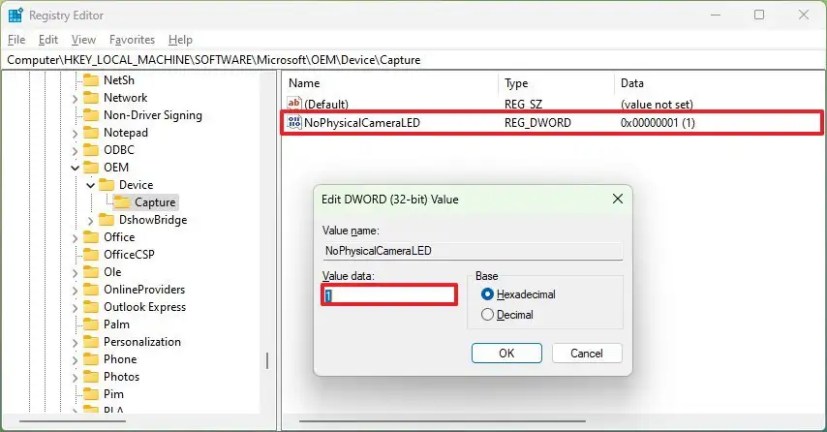Sous Windows 11, vous pouvez activer un indicateur de confidentialité masqué de la caméra pour recevoir des notifications lorsque la caméra connectée à votre ordinateur s’allume ou s’éteint.
Bien que presque toutes les caméras incluent un indicateur LED comme mesure de sécurité pour vous informer que l’appareil est allumé et qu’une application y accède, Windows 11 inclut également un indicateur logiciel pour vous avertir lorsque la caméra intégrée ou la webcam USB est alimentée. Allumé ou éteint. Cependant, la fonctionnalité est désactivée par défaut et vous devez l’activer manuellement via le registre (via Néowin) si vous souhaitez un avertissement de confidentialité supplémentaire.
Ce guide vous apprendra les étapes pour activer l’indicateur du logiciel de l’appareil photo sous Windows 11.
Activer l’indicateur de caméra sur Windows 11
Pour activer l’indicateur de confidentialité de la caméra, procédez comme suit :
Ouvert Commencer sur Windows 11.
Rechercher regedit et cliquez sur le résultat supérieur pour ouvrir le Éditeur de registre.
Parcourez le chemin suivant :
HKEY_LOCAL_MACHINE\SOFTWARE\Microsoft\OEM\Device\Capture
Double-cliquez sur le NoPhysicalCameraLED clé et définit sa valeur à partir de 0 à 1.
Clique le D’ACCORD bouton.
Redémarrez votre ordinateur.
Après avoir terminé les étapes, chaque fois que la caméra s’allume ou s’éteint, un indicateur « Caméra » apparaîtra pour vous informer de l’état du périphérique.
Si vous souhaitez annuler les modifications, vous pouvez utiliser les mêmes étapes décrites ci-dessus, mais dans étape 4modifiez la valeur de NoPhysicalCameraLED clé de 1 à 0.